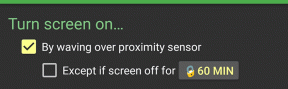Android स्क्रीन झिलमिलाहट ठीक करें
अनेक वस्तुओं का संग्रह / / July 06, 2022

दुनिया भर में 2.5 बिलियन से अधिक एंड्रॉइड उपयोगकर्ताओं के साथ, एंड्रॉइड फोन की दुनिया फलफूल रही है और आने वाले समय में इसके बढ़ने की उम्मीद है। एंड्रॉइड फोन वास्तव में फीचर डिवाइस हैं। इन सभी मल्टी-टास्किंग के साथ कुछ कमियां भी आती हैं, जिनमें से एक है स्क्रीन का झिलमिलाना। यह देखना काफी आम है कि मेरे फोन की स्क्रीन में एंड्रॉइड एरर गड़बड़ा रहा है। यह आमतौर पर स्क्रीन को किसी प्रकार की क्षति का कारण हो सकता है क्योंकि यह मोबाइल का सबसे कमजोर हिस्सा है। इसके अलावा, कुछ सॉफ़्टवेयर समस्याएँ भी आपके स्क्रीन के झिलमिलाहट को देखने का कारण हो सकती हैं। यदि आप एक ही समस्या से निपटने वाले व्यक्ति हैं, तो आप सही जगह पर हैं। हम आपके लिए एक उपयोगी मार्गदर्शिका लाए हैं जो आपको यह जानने में मदद करेगी कि एंड्रॉइड स्क्रीन की झिलमिलाहट को कैसे ठीक किया जाए। तो, आइए पहले कारणों से शुरू करें और फिर इस समस्या को ठीक करने के लिए समाधान करें।

अंतर्वस्तु
- Android स्क्रीन की झिलमिलाहट को कैसे ठीक करें
- विधि 1: प्रारंभिक तरीके
- विधि 2: डिवाइस कैश साफ़ करें
- विधि 3: दोषपूर्ण अनुप्रयोगों की स्थापना रद्द करें
- विधि 4: अनुकूली चमक बंद करें
- विधि 5: नाइट लाइट अक्षम करें
- विधि 6: हार्डवेयर ओवरले अक्षम करें
- विधि 7: हार्ड रीसेट डिवाइस
- विधि 8: डिवाइस निर्माता से संपर्क करें
Android स्क्रीन की झिलमिलाहट को कैसे ठीक करें
कारण आपका एंड्रॉयड स्क्रीन टिमटिमा रही है शारीरिक क्षति हो सकती है या यह फोन के साथ कुछ आंतरिक समस्याएं हो सकती हैं। आइए हम उस समस्या के जाने-माने कारणों की सूची देखें जो मेरे फोन की स्क्रीन एंड्रॉइड को गड़बड़ कर रही है:
- हार्डवेयर का ठीक से काम न करना
- पुराने ऐप्स
- पुराना Android OS
- GPU और CPU के बीच निरंतर स्विचिंग
- संचित कैश
- तृतीय-पक्ष एप्लिकेशन और मोबाइल उपकरणों के बीच विरोध
- पानी से स्क्रीन को नुकसान
- शक्ति स्रोत मुद्दे
- गिरा हुआ फ़ोन जिससे स्क्रीन खराब हो रही है
आपकी स्क्रीन को बार-बार झिलमिलाना देखने में जितनी परेशानी होती है, Android फ़्लिकरिंग स्क्रीन को ठीक करने का प्रयास करना उतना ही आसान है। नीचे बताए गए तरीकों से अब आप इस गड़बड़ सुपर-फास्ट से छुटकारा पा सकते हैं। तो, आइए सबसे सरल समाधान से शुरू करें और फिर सूची के आगे बढ़ने पर जटिल समाधान की ओर बढ़ें।
टिप्पणी: चूंकि स्मार्टफ़ोन में समान सेटिंग्स विकल्प नहीं होते हैं, और वे निर्माता से निर्माता में भिन्न होते हैं, इसलिए कोई भी बदलने से पहले सही सेटिंग्स सुनिश्चित करें। उक्त चरणों का प्रदर्शन किया गया था विवो 1920 फ़ोन।
विधि 1: प्रारंभिक तरीके
1. फ़ोन को पुनरारंभ करें
फ़ोन को पुनरारंभ करना स्पष्ट है, लेकिन मेरे फ़ोन की स्क्रीन की समस्या से निपटने के सबसे प्रभावी तरीकों में से एक Android को गड़बड़ कर रहा है। रीस्टार्ट करना न केवल डिवाइस को रिफ्रेश करने के लिए जरूरी है बल्कि यह मोबाइल से जुड़ी किसी भी अस्थायी समस्या को भी खत्म कर देता है। इसके अलावा, यह तीसरे पक्ष के अनुप्रयोगों के कारण सॉफ़्टवेयर के साथ बग मुद्दों और गड़बड़ियों को ठीक करता है। इसलिए, अन्य तरीकों में गोता लगाने से पहले डिवाइस पर पहले रिबूट करने का सुझाव दिया जाता है। आप हमारे संपूर्ण गाइड को पढ़ सकते हैं अपने Android फ़ोन को पुनरारंभ या रीबूट कैसे करें अधिक जानकारी के लिए।

2. सुरक्षित मोड में बूट डिवाइस
सुरक्षित मोड एक बेहतरीन एंड्रॉइड फीचर है जो डिवाइस को अन्य गैर-महत्वपूर्ण सुविधाओं को अक्षम करने वाली केवल महत्वपूर्ण सुविधाओं के साथ पुनरारंभ करने की अनुमति देता है। यह फोन के साथ किसी भी समस्या को दूर करने में मदद करता है, इसलिए, यदि फोन को रिबूट करना पर्याप्त नहीं था, तो इसे सुरक्षित मोड में करने का प्रयास करें।
1. दबाकर रखें बिजली का बटन कुछ सेकंड के लिए अपने Android का।
2. अब, टैप करके रखें बिजली बंद कुछ सेकंड के लिए विकल्प।
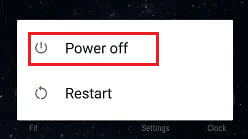
3. नल ठीक है पर सुरक्षित मोड में रीबूट करें पॉप अप।
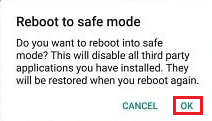
3. इंटरनेट स्पीड चेक करें
यदि आपने यह नहीं सोचा है कि इंटरनेट की गति फोन के कामकाज में हस्तक्षेप कर रही है, तो आपको ऐसा करना चाहिए। अपने स्मार्टफोन पर वीडियो कॉलिंग जैसी सुविधाओं का उपयोग करते समय, आप स्क्रीन की झिलमिलाहट का सामना कर सकते हैं जो इंटरनेट की गति के साथ समस्याओं की ओर इशारा करता है। कॉलर के किसी एक फोन में डेटा स्पीड कम होने की स्थिति में डेटा ट्रांसमिशन की स्पीड कम होने के कारण GPU स्क्रीन को फ्लिकर कर देता है। तो, इन परिस्थितियों में इंटरनेट की गति की जाँच करना काफी प्रभावी है, आप नीचे दिए गए चरणों का उपयोग करके इसकी जाँच कर सकते हैं:
1. खुला हुआ समायोजन अपने एंड्रॉइड फोन पर।

2. पर टैप करें मोबाइल नेटवर्क.
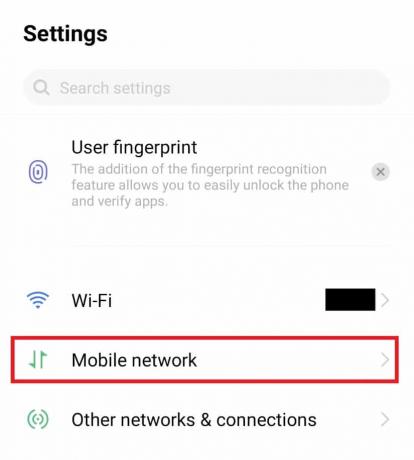
3. पर थपथपाना डेटा यातायात प्रबंधन.
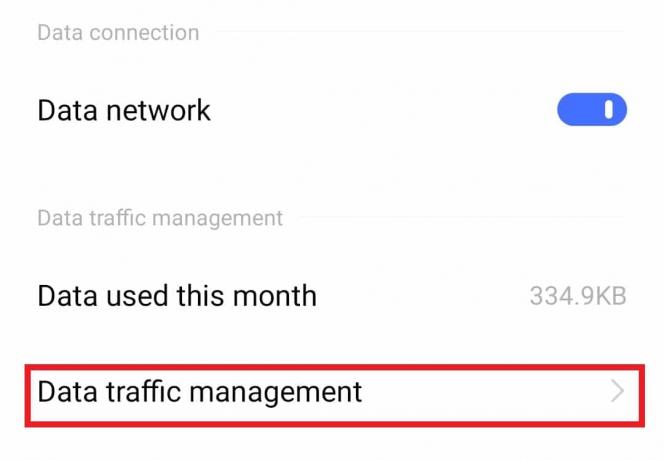
4. पर थपथपाना नेटवर्क डायग्नोस्टिक्स.

5. पर थपथपाना निदान शुरू करें.

यह भी पढ़ें: फिक्स वाईफाई Android पर स्वचालित रूप से बंद रहता है
4. Android अपडेट जांचें
मेरे फोन की स्क्रीन में गड़बड़ी एंड्रॉइड आपके डिवाइस पर दिखाई दे रही है क्योंकि यह अपडेट नहीं है। यदि आपका मोबाइल पुराने संस्करण पर चल रहा है, तो यह एप्लिकेशन को धीमा कर सकता है और इसके परिणामस्वरूप एक झिलमिलाती गड़बड़ी हो सकती है। इसलिए, आपको अपने Android को नियमित रूप से अपडेट करते रहना चाहिए। स्वचालित से मैनुअल तक, आप इसे किसी भी तरह से कर सकते हैं। हमारे गाइड को पढ़ें Android को नवीनतम संस्करण में मैन्युअल रूप से कैसे अपडेट करें अधिक जानकारी के लिए।
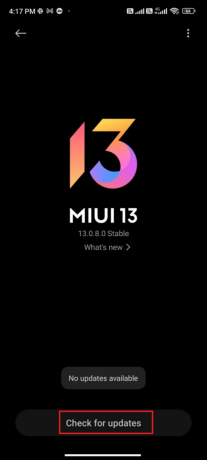
5. ऐप अपडेट चेक करें
यदि डिवाइस को अपडेट करने से कोई फायदा नहीं हुआ और आप अभी भी एंड्रॉइड फ्लिकरिंग स्क्रीन फिक्स की तलाश में हैं तो अपने फोन के सभी ऐप्स को अपडेट करने का प्रयास करें। एंड्रॉइड स्क्रीन की समस्याओं से बचने के लिए, आपको यह सुनिश्चित करना होगा कि एप्लिकेशन से लेकर डिवाइस तक, सब कुछ अप टू डेट है। सबसे अच्छी बात यह है कि यह स्वचालित रूप से किया जा सकता है, यदि आप नहीं जानते कि इसे कैसे करना है, तो हमारे गाइड को पढ़ें कैसे एक बार में सभी Android ऐप्स को स्वचालित रूप से अपडेट करने के लिए।

विधि 2: डिवाइस कैश साफ़ करें
आपके फ़ोन पर संग्रहीत मेमोरी फ़ाइलें भर सकती हैं और मेरे फ़ोन की स्क्रीन पर जाने वाले डिवाइस में गड़बड़ियाँ पैदा कर सकती हैं, Android को गड़बड़ कर रहा है। फोन की कार्यप्रणाली को बेहतर बनाने के लिए आपके फोन के कैशे को समय-समय पर डिलीट करना होगा। आप जान सकते हैं एंड्रॉइड फोन पर कैशे कैसे साफ़ करें (और यह महत्वपूर्ण क्यों है) आपके लिए हमारे विस्तृत गाइड में।

यह भी पढ़ें: Android पर काम नहीं कर रही फास्ट चार्जिंग को ठीक करें
विधि 3: दोषपूर्ण अनुप्रयोगों की स्थापना रद्द करें
जिन अनुप्रयोगों में गलती है, वे एक और कारण है कि आपके लिए एंड्रॉइड स्क्रीन की झिलमिलाहट को ठीक करना एक कार्य रहा है। अपने डिवाइस को अपडेट करने और कैशे साफ़ करने के बाद भी अगर आपको स्क्रीन फ़्लिकर दिखाई दे रही है तो समस्या आपके फ़ोन में इंस्टॉल किए गए तृतीय-पक्ष एप्लिकेशन के साथ हो सकती है। बग की उपस्थिति के कारण ये ऐप्स दोषपूर्ण हो सकते हैं और इन्हें साफ़ करने से आपके डिवाइस को सुचारू रूप से चलाने में मदद मिल सकती है। इसलिए, यदि आप समस्या पैदा करने वाले ऐप्स को अनइंस्टॉल करने के लिए तैयार हैं तो देखें अपने एंड्रॉइड फोन पर ऐप्स को अनइंस्टॉल या डिलीट कैसे करें और इन तरीकों को अपने मोबाइल पर लागू करें।

विधि 4: अनुकूली चमक बंद करें
अडेप्टिव ब्राइटनेस लगभग सभी एंड्रॉइड फोन में मौजूद एक फीचर है। यह फीचर तब काम आता है जब आप अपने फोन की ब्राइटनेस को अपने आस-पास की रोशनी के हिसाब से मैन्युअली एडजस्ट नहीं करना चाहते। यह सूरज की रोशनी में स्क्रीन की ब्राइटनेस को एडजस्ट करने में मदद करता है जबकि अंधेरे में ब्राइटनेस को कम करने से न सिर्फ आपका समय बचता है बल्कि आंखों की सुरक्षा भी होती है। इस सब के बीच, परिवेश में अचानक बदलाव से अनुकूली चमक लटक सकती है, जिससे स्क्रीन झिलमिलाहट हो सकती है। अनुकूली चमक को बंद करके Android फ़्लिकरिंग स्क्रीन फिक्स किया जा सकता है, इसके लिए नीचे दिए गए चरणों का पालन करें:
1. होम स्क्रीन पर नेविगेट करें और टैप करें समायोजन चिह्न।

2. पर थपथपाना प्रदर्शन और चमक.
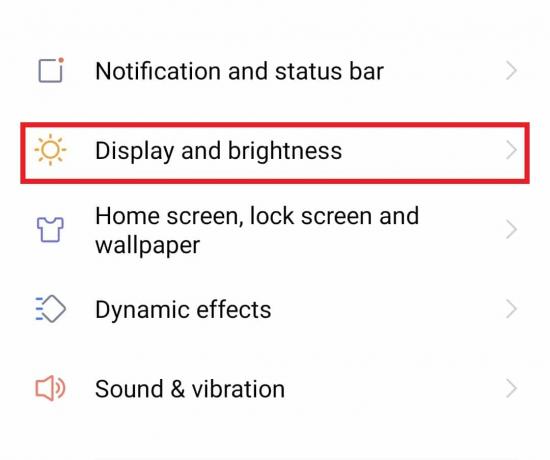
3. टॉगल करें स्वत: चमक.

यह भी पढ़ें:फिक्स सिस्टम यूआई ने एंड्रॉइड पर ब्लैक स्क्रीन को रोक दिया है
विधि 5: नाइट लाइट अक्षम करें
एंड्रॉयड फोन में नाइट लाइट जैसे फीचर यूजर्स के लिए काफी मददगार होते हैं। स्मार्टफोन को दिन-रात पूरी ब्राइटनेस के साथ इस्तेमाल करने से नींद के पैटर्न में बाधा आ सकती है। इसके अलावा, यह आंखों को नुकसान पहुंचा सकता है, और आंखों पर इस तनाव को कम करने के लिए, रात की रोशनी की सुविधा अनुकूल है। हालाँकि, वही नाइट लाइट फीचर आपकी स्क्रीन को झिलमिला सकता है और हंगामा खड़ा कर सकता है। इसलिए, एंड्रॉइड स्क्रीन की झिलमिलाहट को ठीक करने के लिए आपको इसे अक्षम करना होगा। नीचे दिए गए चरणों का पालन करें:
1. पर टैप करें समायोजन अपने Android पर आइकन।

2. पर थपथपाना प्रदर्शन और चमक.

3. पर थपथपाना नेत्र सुरक्षा.

4. टॉगल करें नेत्र सुरक्षा, सूर्योदय/सूर्यास्त तक, तथा शेड्यूल चालू करें.

विधि 6: हार्डवेयर ओवरले अक्षम करें
हार्डवेयर ओवरले को डेवलपर विकल्पों द्वारा एक्सेस किया जा सकता है। यह फीचर फोन की परफॉर्मेंस को बढ़ाने के लिए है। दूसरी ओर, यह भी एक कारण हो सकता है कि आप Android स्क्रीन की झिलमिलाहट को ठीक नहीं कर पा रहे हैं। इसलिए अपने फोन के बिल्ड नंबर या सॉफ्टवेयर वर्जन की मदद से इसे डिसेबल करना जरूरी है।
1. होम स्क्रीन पर नेविगेट करें और टैप करें समायोजन चिह्न।

2. पर थपथपाना सिस्टम प्रबंधन.

3. पर थपथपाना फोन के बारे में.

4. पता लगाएँ सॉफ्टवेयर संस्करण और उस पर टैप करें 7 बार.

5. वापस जाओ सिस्टम प्रबंधन, पता लगाएँ डेवलपर विकल्प, और उस पर टैप करें।

6. टॉगल करें HW ओवरले अक्षम करें अगर चालू कर दिया।
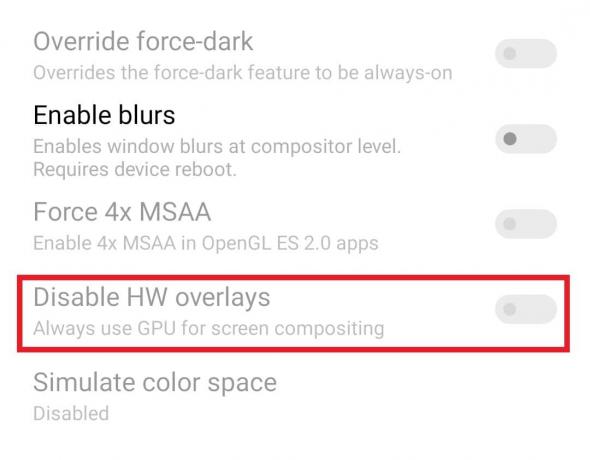
यह भी पढ़ें: फिक्स एंड्रॉइड 1 में से ऐप 1 को ऑप्टिमाइज़ करना शुरू कर रहा है
विधि 7: हार्ड रीसेट डिवाइस
यदि अब तक किसी भी तरीके ने आपकी मदद नहीं की है, तो फोन पर हार्ड रीसेट करने से एंड्रॉइड की झिलमिलाहट स्क्रीन को ठीक करने में मदद मिल सकती है। लेकिन ध्यान रखें कि आपके डिवाइस पर हार्ड रीसेट करने का मतलब है कि इसमें मौजूद सारा डेटा मिटा दिया जाएगा। इसलिए, पहले सभी फाइलों का सुरक्षित स्थान पर बैकअप लें और फिर इस चरण के साथ आगे बढ़ें। यदि आपको इस पद्धति में सहायता की आवश्यकता है, तो हमारे गाइड को देखें कैसे किसी भी Android डिवाइस को हार्ड रीसेट करने के लिए.

विधि 8: डिवाइस निर्माता से संपर्क करें
यदि आपने उपरोक्त सभी तरीकों को आजमाया है और अभी भी एंड्रॉइड स्क्रीन की झिलमिलाहट को ठीक करने में सक्षम नहीं हैं, तो इस मामले में आपके लिए एक पेशेवर की मदद लेने का समय आ गया है। विधियों के साथ समस्या को हल करने में आपकी असमर्थता का अर्थ है कि आपके डिवाइस के साथ समस्या अधिक जटिल है और इस मामले में निर्माता से संपर्क करना बेहतर है। वे स्थिति की गंभीरता के आधार पर आपके फोन की मरम्मत कर सकते हैं या इसे पूरी तरह से बदल सकते हैं।
यह भी पढ़ें:एंड्रॉइड पर स्लो चार्जिंग को कैसे ठीक करें
अक्सर पूछे जाने वाले प्रश्न (एफएक्यू)
Q1. टिमटिमा सकता है स्क्रीन पानी की क्षति के कारण होती है?
उत्तर। हाँ, स्क्रीन की झिलमिलाहट शारीरिक क्षति के कारण हो सकती है। अगर आप अपने फोन को पानी में गिराते हैं तो इससे उसका हार्डवेयर खराब हो सकता है।
प्रश्न 2. मेरी स्क्रीन क्यों क्रैश हो गई है?
उत्तर। यदि आपकी स्क्रीन आपके Android डिवाइस पर क्रैश हो गई है, तो यह संभवत: के बीच टकराव के कारण है सी पी यू तथा जीपीयू डिस्प्ले आपके फोन पर। आप समस्या को हल करने के लिए हार्डवेयर ओवरले को अक्षम कर सकते हैं।
Q3. मेरा फ़ोन 5-10 सेकंड के लिए झिलमिलाहट क्यों शुरू करता है?
उत्तर। आपके Android की टिमटिमाती स्क्रीन के पीछे का कारण है अनुकूली चमक जिसके परिणामस्वरूप फोन में ऑटो-ब्राइटनिंग हो जाती है जो फोन के काम करने में बाधा डालती है और इसलिए, झिलमिलाहट की समस्या।
प्रश्न4. क्या स्क्रीन की झिलमिलाहट हार्डवेयर समस्या के कारण हो सकती है?
उत्तर। हाँ, स्क्रीन की झिलमिलाहट एक हार्डवेयर समस्या के कारण हो सकती है जैसे कि एक गलती प्रदर्शन चालक या ए थर्ड-पार्टी ऐप एक बग के साथ।
प्रश्न5. क्या मेरे Android पर वायरस के कारण स्क्रीन झिलमिला सकती है?
उत्तर। स्क्रीन की झिलमिलाहट की समस्या कभी-कभी वायरस के कारण हो सकती है, लेकिन इस समस्या के पीछे ज्यादातर प्रमुख कारण डिवाइस के साथ हार्डवेयर समस्याएं या सॉफ़्टवेयर समस्याएं हैं।
अनुशंसित:
- बिना वॉयसओवर के टिकटॉक पर ध्वनि पर बात कैसे करें
- फिक्स फ़ोन की अनुमति नहीं है MM6 त्रुटि
- एंड्रॉइड पर कतारबद्ध डाउनलोड को कैसे ठीक करें
- 15 Android फ़ोन ओवरहीटिंग समाधान
स्क्रीन टिमटिमाती गड़बड़ निस्संदेह एंड्रॉइड उपयोगकर्ताओं द्वारा सामना किए जाने वाले सबसे आम मुद्दों में से एक है, जो तीसरे पक्ष के ऐप, अनुकूली चमक, पुराने सॉफ़्टवेयर और बहुत कुछ के कारण होता है। लेकिन जब तक इसके पीछे के कारणों की सूची है, तो इस समस्या को हल करने के कई तरीके हैं। हमें उम्मीद है कि हमारे गाइड ने किसी न किसी तरह से झिलमिलाहट की समस्या में आपकी मदद की। अगर हां, तो आइए जानते हैं कि किस तरीके से आपको सबसे ज्यादा फायदा हुआ Android स्क्रीन झिलमिलाहट को ठीक करें. यदि आपके पास देने के लिए कोई प्रश्न या मूल्यवान सुझाव हैं, तो उन्हें नीचे टिप्पणी अनुभाग में छोड़ दें।